5 labākā ventilatora kontrollera programmatūra operētājsistēmai Windows 11/10
Literārs Mistrojums / / July 16, 2022
Mēs visi ļoti labi apzināmies ventilatoru nozīmi mūsu datoros un to, kā tie palīdz uzturēt ierīci vēsu un veicina vispārējo sistēmas apkopi. Parasti mātesplate iegūst informāciju par šīs sistēmas pārkaršanu un nosūta to ventilatoriem, lai tie pielāgotu savus apgriezienus atbilstoši temperatūrai.
Lai gan tas pats par sevi darbojas diezgan efektīvi, dažkārt ar to var rasties problēmas. It īpaši, ja vienlaikus strādājat ar vairākām lietojumprogrammām vai spēlējat augstas klases spēles. Jūs uzzināsiet, cik ātri iekārta uzsilst.
Šādos gadījumos CPU ventilatori arī palielina ātrumu, lai atbrīvotu siltumu, radot skaļas skaņas. Taču dažkārt ir piemērotāk turēt ventilatora ātruma kontroli mūsu rokās, nekā ļaut tai darboties automātiski. Ja esat kādreiz domājis, vai tas vispār ir iespējams? Nu, jums ir labas ziņas.
Patiesībā ir vairāki veidi, kā to izdarīt. Tomēr, kam ir automāts CPU ventilatora kontrolieris šķiet vispiemērotākā iespēja, kad runa ir par to. Šodienas rakstā mēs redzēsim 5 labākos CPU ventilatora ātruma kontrolierus, kurus varat izmantot savam Windows 10/11 datoram.

Lapas saturs
-
5 labākā ventilatora kontrollera programmatūra operētājsistēmai Windows 11/10
- 1. SpeedFan
- 2. MSI AfterBurner
- 3. Mac ventilatora vadība
- 4. Piezīmjdatora FanControl
- 5. Corsair Link 4
- Secinājums
5 labākā ventilatora kontrollera programmatūra operētājsistēmai Windows 11/10
Ja nezinājāt, ir veids, kā to pašu izdarīt, izmantojot arī manuālo metodi. Tomēr tas noteikti šķiet daudz darba, kad runa ir par konfigurācijas daļu. Iespējams, jūs varētu vienkārši izvēlēties uzticamu trešās puses kontrolieri.
Sludinājumi
Tas nodrošina labāku un vieglāku CPU ventilatoru kontroli, un jūs vienmēr varat kontrolēt to ātrumu atbilstoši savām prasībām. Šeit ir 5 labākie ventilatora kontrolleri, kurus vienmēr varat meklēt.
1. SpeedFan

SpeedFan ir ne tikai personīgais favorīts, bet arī pelnījis, tas vienkārši ir viens no vienkāršākajiem, taču labākajiem CPU ventilatora kontrolleriem, kāds vien var būt. Kad esat lejupielādējis šo programmatūru, varat ērti skatīt visu nepieciešamo informāciju tieši ekrānā. Tas parāda ventilatora ātrumu RPM, CPU temperatūru, HDD temperatūru un pat mātesplates temperatūru. Turklāt tas pat regulē spriegumu un kontrolē ventilatora ātrumu atbilstoši temperatūrai.
Ir automātiska poga, uz kuras noklikšķinot, tā automātiski maina CPU ventilatoru, lai sistēma būtu vēsa. Ja vēlaties manuāli kontrolēt ātrumu, varat to izdarīt, noklikšķinot uz opcijas “Konfigurēt” un pēc tam pārejot uz opciju “Papildu”. Pēc tam varat kontrolēt ventilatora ātrumu, attiecīgi pielāgojot bultiņas uz augšu un uz leju. Interesanti, ka SpeedFan ļauj palaist CPU ventilatora ātruma testus, un vissvarīgākais ir tas, ka to visu varat iegūt bez maksas.
Sludinājumi
2. MSI AfterBurner

Ja izmantojat MSI ierīci, jums jau ir jāpārzina MSI Afterburner. Šī programmatūra tika īpaši izstrādāta overclocking. Tomēr, lejupielādējot MSI ventilatora vadību, jūs iegūsit dažas papildu funkcijas. Par laimi, šī programmatūra atbilst visām prasībām, kādas varētu būt no jebkuras ventilatora vadības programmatūras.
Gludais un lietotājam draudzīgais interfeiss lietotājiem atvieglo programmatūras lietošanu. Jūs varat vienkārši noregulēt stieņus, lai palielinātu un samazinātu ventilatora ātrumu. Turklāt tas arī ļauj pārbaudīt CPU/GPU temperatūru, GPU spriegumu, atmiņas lietojumu, FPS un daudz ko citu, lai nodrošinātu sistēmas vispārējo veiktspēju.
Sludinājumi
3. Mac ventilatora vadība

Tālāk mums ir vēl viena programmatūra, kas īpaši koncentrējas uz CPU ventilatora vadības funkciju. Tādējādi tas sola arī daudz labāku un vienkāršāku saskarni ar tikai nepieciešamajām funkcijām. Mac ventilatora vadība ir pieejama gan Windows, gan Mac ierīcēm. Tas lieliski darbojas operētājsistēmā Windows 10/11. Tomēr, ja vēlaties izmantot šo programmatūru, jums ir jāizpilda tikai viena prasība, proti, jums ir jālejupielādē sāknēšanas nometne.
Šīs lietotnes izmantošana šķiet ļoti vienkārša un ērta. Faktiski tas ir viens no labākajiem risinājumiem Mac ierīcēm un noteikti potenciāls arī Windows. Jūs varat viegli atbrīvoties no pārkaršanas problēmām, skaļiem CPU ventilatoriem utt. Vienkārši pieskarieties un pārvietojiet slīdni, lai kontrolētu ātrumu. Tas ir tik vienkārši.
4. Piezīmjdatora FanControl
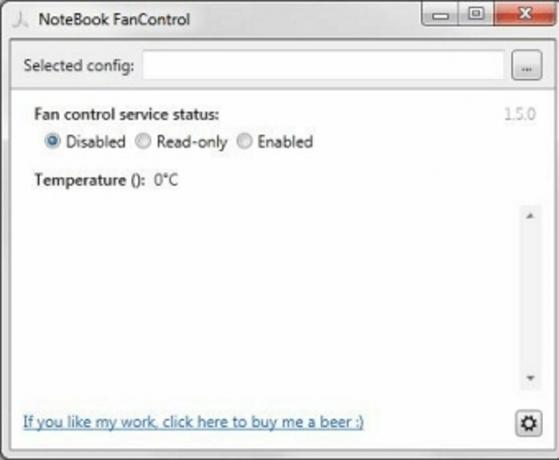
Ja esat tikai iesācējs ar šādām lietotnēm un vēl neesat to apguvis, varat arī gaidīt Notebook FanControl. Šī lietotne ir tikpat vienkārša un viegli lietojama. Varat uzzināt reāllaika ventilatora ātrumu un nolasīt sistēmas temperatūru.
Sasniedzot galveno izvēlni, jūs atradīsit slīdni, velciet to jebkurā veidā, lai palielinātu vai samazinātu ventilatora ātrumu. Piezīmjdatora ventilatora vadība ir bezmaksas lietojumprogramma, kas nodrošina precīzus datus un funkcijas.
5. Corsair Link 4
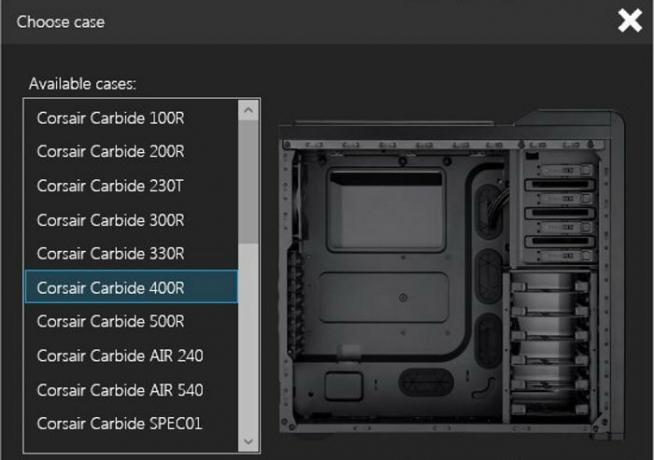
Kā datora un aparatūras monitora programmatūra, jūs saņemat visas svarīgās un pamata funkcijas zem viena jumta. Corsair Link 4 pamatā tika izstrādāts sistēmām, kurās ir iepriekš instalēti Corsair ventilatori vai tiem, kam ir Corsair šķidruma CPU dzesētājs. Tomēr lietojumprogramma lieliski iekļaujas arī jebkurā citā sistēmas komponentā.
Tas ļauj uzraudzīt CPU un HDD temperatūru, kā arī CPU slodzi. Turklāt jūs varat viegli kontrolēt CPU ventilatorus, kā arī pārkaršanas problēmas. Corsair Link 4 ir saderīgs ar operētājsistēmu Windows 10/11, tāpēc jums nebūs nekādu problēmu, lejupielādējot un izmantojot šo programmatūru savā datorā/klēpjdatorā.
Secinājums
Internetā ir daudz vairāk šāda veida programmatūras. Un, tā kā viņiem ir viens un tas pats mērķis, jūs atradīsiet, ka tie visi ir gandrīz līdzīgi viens otram. Tas patiešām ir vienīgais iemesls, kāpēc cilvēki bieži apjūk. Tomēr es ceru, ka šis raksts ir padarījis jūsu meklēšanu tā vērtu un palīdzējis atrast to, kas atbilst visām jūsu prasībām. Zemāk komentējiet, kura CPU ventilatora kontrollera programmatūra ir jūsu iecienītākā un kāpēc?



